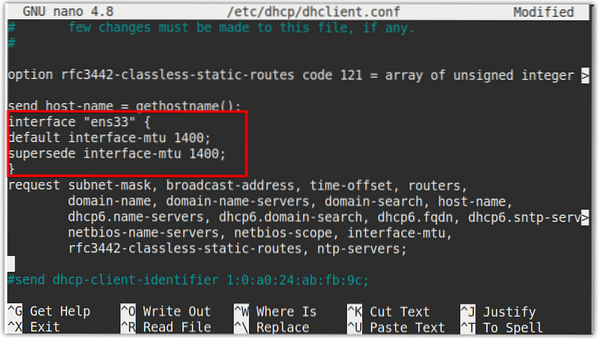Az alapértelmezett MTU-méret az Ethernet-hálózatok többségében 1500 bájt. Megváltoztathatja azonban a követelményeknek megfelelően. Ebben az oktatóanyagban elmagyarázzuk, hogyan lehet megváltoztatni az MTU méretét a Linuxban.
Előfeltételek
- Ubuntu 20.04 rendszer
- Sudo jogosultságokkal rendelkező felhasználó
Megjegyzés: Az ebben a cikkben tárgyalt parancsokat teszteltük Ubuntu 20.04 LTS (Focal Fossa). Ugyanezek a parancsok érvényesek a Debian terjesztésre is.
Jelenlegi MTU méret megtekintése
Az Ethernet-interfész aktuális MTU-méretének megtekintéséhez használja az ifconfig parancsot az alábbiak szerint:
$ ifconfig | grep mtuAz alábbi kimenet az interfész aktuális MTU-méretét mutatja ens33 van 1500.

Alternatív megoldásként az â € œip aâ € parancsot is használhatja az MTU aktuális méretének megtekintéséhez:
$ ip a | grep mtu
Az MTU méretének ideiglenes megváltoztatása - az ifconfig parancs használata
Az ifconfig paranccsal megváltoztathatjuk a rendszer hálózati interfészének MTU méretét. Ne feledje azonban, hogy ez a változás túléli az újraindítást, és visszatér az alapértelmezett i értékre.e. 1500.
Az interfész MTU-méretének módosításához használja a következő szintaxist:
$ ifconfigPéldául egy megnevezett felület MTU méretének megváltoztatásához ens33 nak nek 1000 bájt, a parancs a következő lenne:
$ ifconfig ens33 mtu 1000 felA fenti parancs futtatása után az MTU mérete azonnal megváltozik. Ez a változás még nem is igényli a szolgáltatás újraindítását.
Az új MTU méretet a következő parancs futtatásával ellenőrizheti a terminálban:
$ ifconfig | grep mtu
A fenti kimenetből ellenőrizheti, hogy az MTU mérete 1000 bájtra változott-e. Amint azonban korábban említettük, ez a változás nem fogja túlélni az újraindítást. Az MTU mérete újraindítás után visszatér az alapértelmezett 1500 értékre.
Az MTU méretének állandó módosítása
Az ifconfig parancs azonnal megváltoztatja az MTU méretét, de ez a változás nem éli túl a rendszer újraindítását. A következő részben megtudjuk, hogyan lehet véglegesen megváltoztatni az MTU méretét.
Dinamikus IP-címzésnél az MTU méretét a DHCP állítja be. Ezért be kell állítania a DHCP konfigurációs fájlt, amely itt található: / etc / dhcp / dhclient.konf. Statikus IP-cím esetén változtatásokat fogunk végezni a (z) címen található hálózati interfész konfigurációs fájlban / etc / network / interfaces.
Az / etc / dhcp / dhclient használatával.conf fájl
Ha a DHCP-kiszolgáló fut a rendszerén, és a hálózati interfészek úgy vannak konfigurálva, hogy fogadják az IP-címeket tőle, akkor használja / etc / dhcp / dhclient.konf fájlt az MTU méretének megváltoztatásához.
Szerkessze a nanót / etc / dhcp / dhclient.konf a következő paranccsal:
$ sudo nano / etc / dhcp / dhclient.konfEzután adja hozzá a következő sorokat asend host-name = gethostname (); vonal:
alapértelmezett interfész-mtufelülírja az interfészt-mtu
Például az MTU méretének 1400-ra állításához hozzáadjuk:
alapértelmezett interfész-mtu 1400;felülírja az mtu 1400 interfészt;
Ha több interfésszel rendelkezik, és csak egy interfész MTU méretét szeretné megváltoztatni, akkor csatolja a zárójelek közé az alábbiak szerint:
interfész "interface_name"alapértelmezett interfész-mtu
felülírja az interfészt-mtu
Miután konfigurálta a fájlt, mentse és zárja be.
Indítsa újra a hálózati szolgáltatást a következő paranccsal a terminálon:
$ sudo szolgáltatás hálózati újraindításaEzenkívül nyissa meg az interfészt a következő paranccsal:
$ sudo ifupGyőződjön meg róla, hogy kicserélte
Esetünkben ez lenne:
$ sudo ifup ens33Most adja ki a következő parancsot a Terminálban annak ellenőrzésére, hogy az MTU mérete sikeresen megváltozott-e.
$ sudo ifconfig | grep mtuA kimenetről látható, hogy az MTU mérete 1400-ra változott.
Az / etc / network / interfaces fájl használata
Ha a hálózati interfész úgy van beállítva, hogy statikus IP-címet kapjon, akkor az MTU méretét megváltoztathatja a / etc / network / interfaces fájl.
Szerkessze a / etc / network / interfaces fájl a következő paranccsal a Terminálban:
$ sudo nano / etc / network / interfacesCsatolja a fájl alábbi sorát:
post-up / sbin / ifconfigNe felejtse el kicserélni
Például egy megnevezett felület MTU méretének megváltoztatásához ens33 nak nek 1300 bájt, a parancs a következő lenne:
post-up / sbin / ifconfig ens33 mtu 1300 fel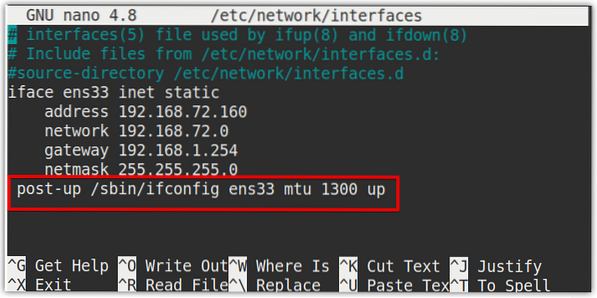
Miután konfigurálta a fájlt, mentse el és zárja be.
Indítsa újra a hálózati szolgáltatásokat a következő paranccsal a terminálon:
$ sudo szolgáltatás hálózati újraindításaEzenkívül nyissa meg az interfészt a következő paranccsal:
$ sudo ifupGyőződjön meg róla, hogy kicserélte
Esetünkben ez lenne:
$ sudo ifup ens33Most adja ki a következő parancsot a Terminálban annak ellenőrzésére, hogy az MTU mérete sikeresen megváltozott-e.
$ ip a | grep mtu
A kimenetből láthatja, hogy az MTU mérete 1300-ra változott. Ez a változás tartós marad, és az újraindítás után sem lesz hatással.
Ennyi van benne! A fenti eljárások betartásával ideiglenesen vagy véglegesen megváltoztathatja a hálózati csatoló MTU méretét a Linux rendszerében. Remélem ez segít!
 Phenquestions
Phenquestions